Poznámka
Na prístup k tejto stránke sa vyžaduje oprávnenie. Môžete sa skúsiť prihlásiť alebo zmeniť adresáre.
Na prístup k tejto stránke sa vyžaduje oprávnenie. Môžete skúsiť zmeniť adresáre.
VZŤAHUJE SA NA: Power BI Desktop
služba Power BI
mobilných aplikácií Power BI
QR kódy v Power BI môžu prepojiť čokoľvek z reálneho sveta priamo so súvisiacimi informáciami bi – nie je potrebná navigácia ani vyhľadávanie.
V služba Power BI môžete vytvoriť QR kód pre ľubovoľnú zostavu, dokonca aj pre zostavu, ktorú nemôžete upravovať. QR kód potom umiestnite na kľúčové miesto. Môžete ho napríklad prilepiť do e-mailu alebo vytlačiť a umiestniť na konkrétne miesto.
Kolegovia môžu naskenovať QR kód a získať prístup k zostave priamo zo svojho mobilného zariadenia.
Mobilná aplikácia Power BI podporuje QR kódy s parametrami dotazu URL adries, takže môžete vytvárať URL adresy s parametrami dotazu, ktoré budú filtrovať údaje zostavy pri otvorení zostavy. QR kód vygenerovaný vstavaným generátorom QR kódov služby Power BI popísaný v tomto článku nepodporuje parametre dotazu URL adresy. Ak chcete vytvoriť QR kód s parametrami dotazu URL adresy, použite externý generátor.
Vytvorenie QR kódu pre zostavu
Otvorte zostavu na služba Power BI.
Vyberte položky Súbor Generate a QR code (Vygenerovanie>QR kódu).
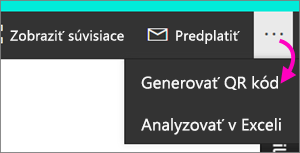
Zobrazí sa dialógové okno s QR kódom.

Tu môžete QR kód naskenovať alebo ho stiahnuť a uložiť, aby ste ho mohli:
- Pridajte ho do e-mailu alebo iného dokumentu.
- Vytlačiť a umiestniť na konkrétne miesto.
Tlač QR kódu
Power BI vygeneruje QR kód ako JPG súbor, ktorý je pripravený na tlač.
Vyberte položku Stiahnuť a potom otvorte JPG súbor v počítači pripojenom k tlačiarni.
JPG súbor má rovnaký názov ako zostava. Príklad: Najlepšie štáty na sales.jpg slnečných okuliarov.
Vytlačte súbor v mierkach 100 % alebo v skutočnej veľkosti.
Vystrihnite QR kód pozdĺž okrajov a prilepte ho na miesto, ktoré súvisí so zostavou.
Obmedzenia
QR kód vygenerovaný vstavaným generátorom QR kódov služby Power BI popísaný v tomto článku nepodporuje parametre dotazu URL adresy. Ak chcete vytvoriť QR kód s parametrami dotazu URL adresy, použite externý generátor.
Súvisiaci obsah
- Získanie reálnych údajov pomocou mobilných aplikácií Power BI
- Skenovanie QR kódu v Power BI pomocou mobilného zariadenia
- Vytvorenie QR kódu pre dlaždicu v Power BI na použitie v mobilných aplikáciách
- Vytvorenie prepojenia na konkrétne umiestnenie v mobilných aplikáciách Power BI
- Máte nejaké otázky? Spýtajte sa Komunita Power BI